“언리얼 엔진 5에 대한 공부는 러셀의 Class 101 강의를 통해 배우고 실습합니다.”
https://www.youtube.com/@ryursell
류 러셀
나는 세상을 만든다
www.youtube.com
https://class101.net/classic/products/vTjLq98ER90iEgEn5XXf
Russell과 함께 언리얼 엔진으로 나만의 가상 세계 만들기 | 류 러셀
언리얼 엔진 5가 공식 출시되었습니다! Unreal Engine 5는 기존 Unreal Engine 사용자를 위해 Unreal Engine 4와 호환되도록 설계되었으며 Unreal Engine 4를 사용하고 있다면 Unreal Engine 5를 바로 사용할 수 있습니다.
class101.net
https://class101.net/classic/products/uLxk3mHrO9KoFJRIAFsJ
언리얼 엔진 중급, 영화 같은 3D 메타버스를 만듭니다. | 류 러셀
언리얼 엔진 5가 공식 출시되었습니다! Unreal Engine 5는 기존 Unreal Engine 사용자를 위해 Unreal Engine 4와 호환되도록 설계되었으며 Unreal Engine 4 사용자는 즉시 Unreal Engine 5를 쉽게 사용할 수 있습니다.
class101.net
모델링 모드에서 바닥 만들기
Shift + 5(모델링 모드)를 켜고 Rect를 만듭니다.
너비 1000, 깊이 1000으로 치수를 지정해 보겠습니다.
“수락” 버튼을 꼭 눌러주세요.

Vertex Blending 머티리얼을 적용하기 위해 rect에 할당된 폴리곤의 수를 늘려봅시다.
폴리곤의 수가 많을수록 재료를 더 정밀하게 혼합할 수 있습니다.
반대로 너무 적게 쓰면 디테일을 표현하지 못할 수도 있습니다.
다각형의 수는 Shift + 5(모델링 모드)에서 재메시 기능을 통해 조정할 수 있습니다.
폴리곤 수를 30000으로 설정하겠습니다.
“수락” 버튼을 클릭하는 것을 잊지 마세요!
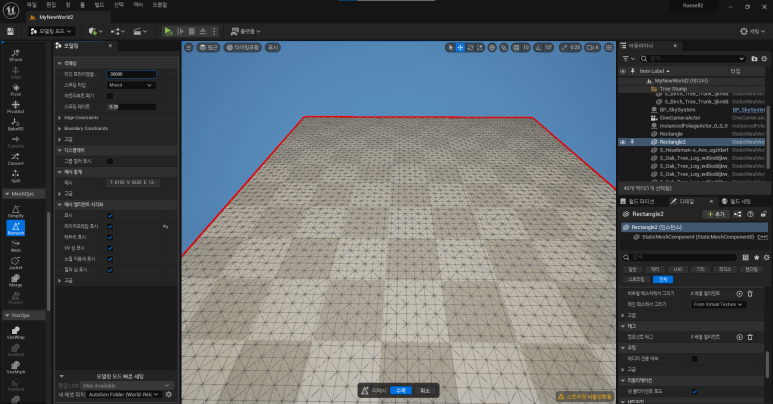
혼합 재료 만들기
바닥에 아스팔트 재료를 적용한다고 가정합니다.
퀵셀브릿지에서 고품질 자료를 다운받을 수 있습니다.
그것만으로도 고품격의 징표지만, 아직은 조금 부족한 것도 사실이다.
아스팔트를 자세히 보면 거친 부분과 부드러운 부분이 고르게 분포되어 있는 것을 볼 수 있습니다.
이것은 혼합 재료의 생성을 통해 표현할 수 있습니다.
Quixel Bridge에 들어가 고운 아스팔트 및 거친 아스팔트 자료를 다운로드하십시오.
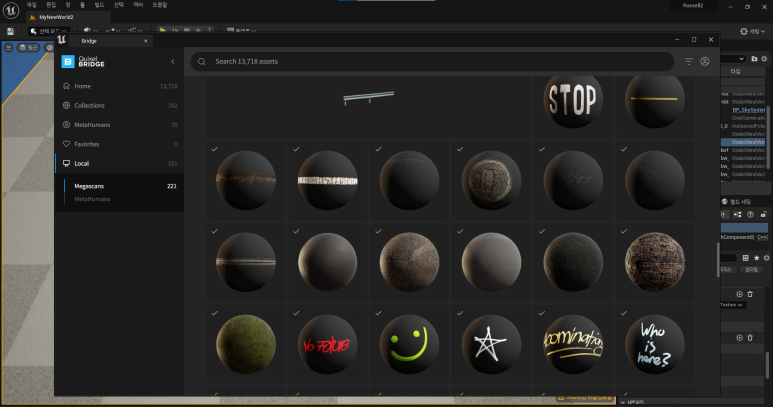
언리얼 엔진 5로 임포트하고 임포트한 머티리얼 2개를 선택합니다.
과거에는 언리얼 엔진 4에서 혼합 머티리얼을 생성할 때 화면의 Megascan 아이콘을 눌러야 했습니다.
그러나 Unreal Engine 5에서는 방법이 약간 변경되었습니다. 먼저 두 가지 재료를 선택한 상태로 Quixel Bridge에 들어갑니다.
자산을 다운로드할 때 품질을 설정할 수 있는 설정 오른쪽의 아이콘을 클릭합니다.
재료 혼합 만들기를 누릅니다.

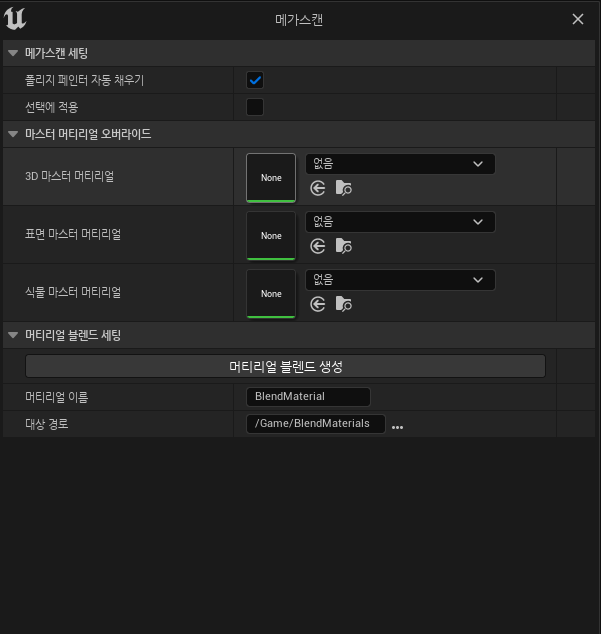
그러면 BlendMaterials라는 폴더가 생성됩니다.
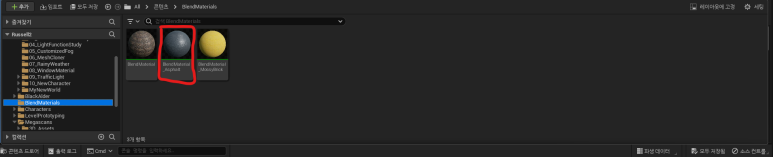
생성된 혼합 재료 인스턴스를 클릭하면 여러 설정 창이 열립니다.
지금은 베이스 레이어와 탑 레이어만 사용하고 있습니다.
두 재료를 먼저 혼합하여 베이스 레이어, 탑 레이어, 퍼들 레이어를 사용할 수 있습니다.
나중에 웅덩이 레이어를 살펴보겠습니다.

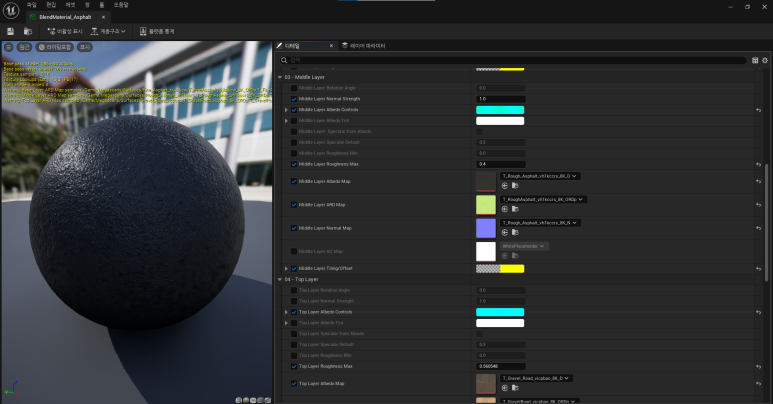

보시다시피 미세한 아스팔트는 기본 레이어에 할당되고 거친 아스팔트는 중간 레이어에 할당됩니다.
재료를 바닥에 적용하기 전에 두 재료의 채도 또는 밝기를 조정하십시오.
색상을 비슷하게 보이게 하려면 작업이 필요합니다.
그에 따라 채도와 밝기를 조정합니다.
처음에는 아무리 채도나 명도를 조절해도 두 색이 비슷해지지 않았어요.
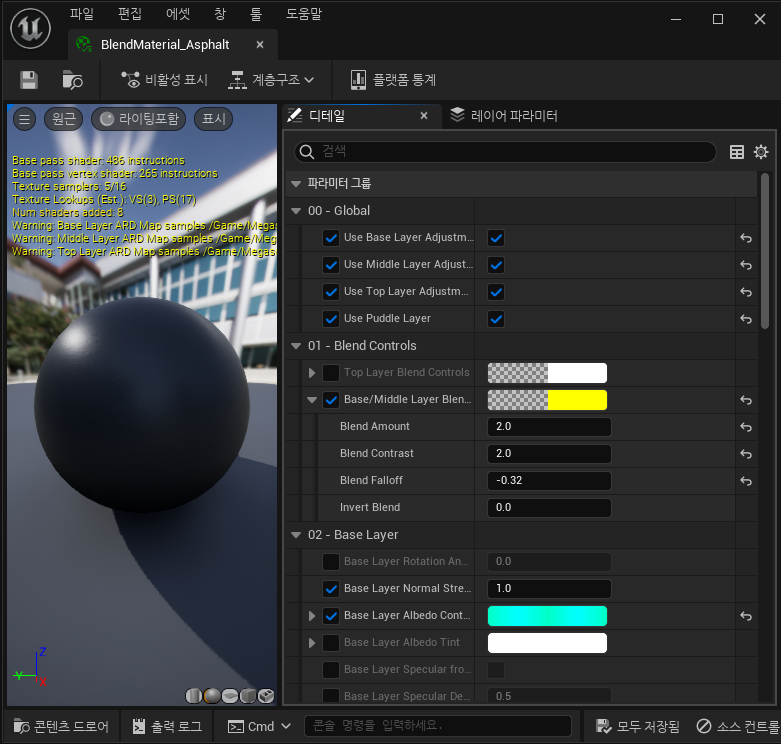
답은 베이스/미드플레인 블렌드 컨트롤에 있습니다.
블렌드 폴오프 값이 핵심이었는지 궁금합니다.
운 좋게도 비슷한 색상으로 설정할 수있었습니다.
아스팔트 바닥 생산
Shift + 4(메시 페인트 모드) 색상을 누르고 빨간색 채널만 확인합니다.
레드 채널은 베이스 레이어와 미들 레이어를 사용할 수 있습니다.

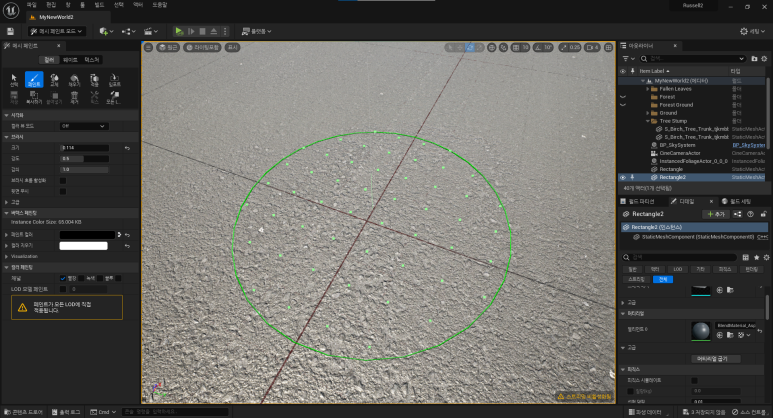
메쉬 페인팅 모드는 말 그대로 페인팅합니다.
칠하거나 칠하는 동안 Shift 키를 누르면 기본 레이어와 중간 레이어 사용 사이를 전환할 수 있습니다.
(또는 왼쪽에 검정색과 흰색을 번갈아 칠해도 좋습니다.)
사진에서 볼 수 있듯이 질감이 약간 변경됩니다.
이런 식으로 천연 아스팔트 바닥을 만들 수 있습니다.
확대하면 더 가치가 있습니다.


더 도전적인 아스팔트 바닥 만들기
혼합 재료를 만들 때 3가지 재료를 혼합할 수 있습니다.
이것은 앞에서 본 최상위 수준에 적용됩니다.
아스팔트를 보면 가끔은 거칠고 매끄러운 표면과 함께 자갈이 있습니다.
그것을 표현해 봅시다.
Quixel Bridge에서 자갈이 포함된 자료를 다운로드하십시오.
이전 방법과 유사한 방법으로 색상을 조정합니다.
Top Layer는 Shift + 4(메시 페인팅 모드)에서 녹색 채널을 사용합니다.
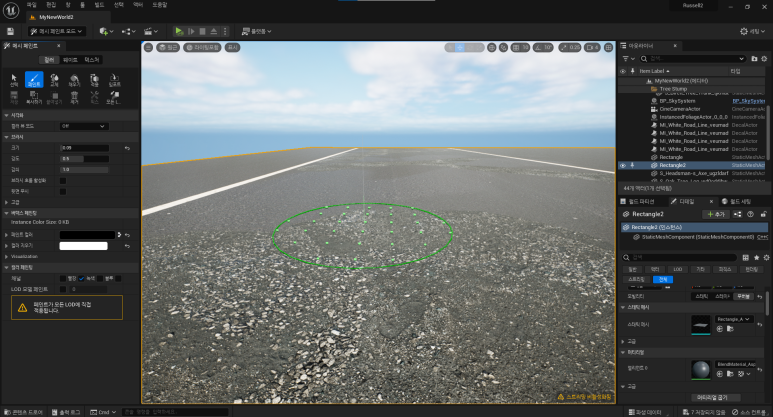
도로에서 보이는 흰색 선, 맨홀 뚜껑 및 균열과 같은 다양한 데칼을 다운로드하십시오.
현실적인 아스팔트 바닥을 만들어 봅시다.


진짜 아스팔트 바닥 같지 않나요?
참고로 위 이미지처럼 젖은 느낌을 표현하려면 러프니스 값을 낮춰야 합니다.
물 웅덩이 만들기
웅덩이 레이어에 대해 알아봅시다.
웅덩이 레이어는 말 그대로 물 웅덩이를 의미하며 혼합 재료를 만들 때 자동으로 생성됩니다.
Use Puddle Layer를 선택하여 사용을 활성화합니다.
웅덩이 레이어에서 다양한 속성 값을 변경할 수 있습니다.
속도를 조절하여 파도의 흐름을 표현할 수 있습니다.
비가 내리지 않으므로 Liquid Wave Controls를 실제로 조정하지 않을 것입니다.
채널은 파란색 채널을 참조로 사용합니다.
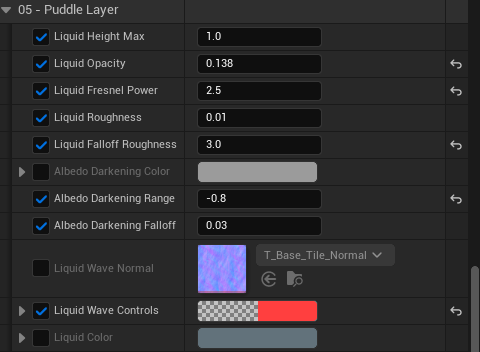

물 웅덩이 주변에 다양한 아이템을 배치해 봅시다.
참고로 대부분의 3D 에셋은 퀵셀브릿지에서 다운받았습니다.
나나이트(Nanite) 클래스의 최고 품질로 다운받았습니다.
디스크 공간이 과부하된 경우 자산을 고품질로 다운로드하십시오.
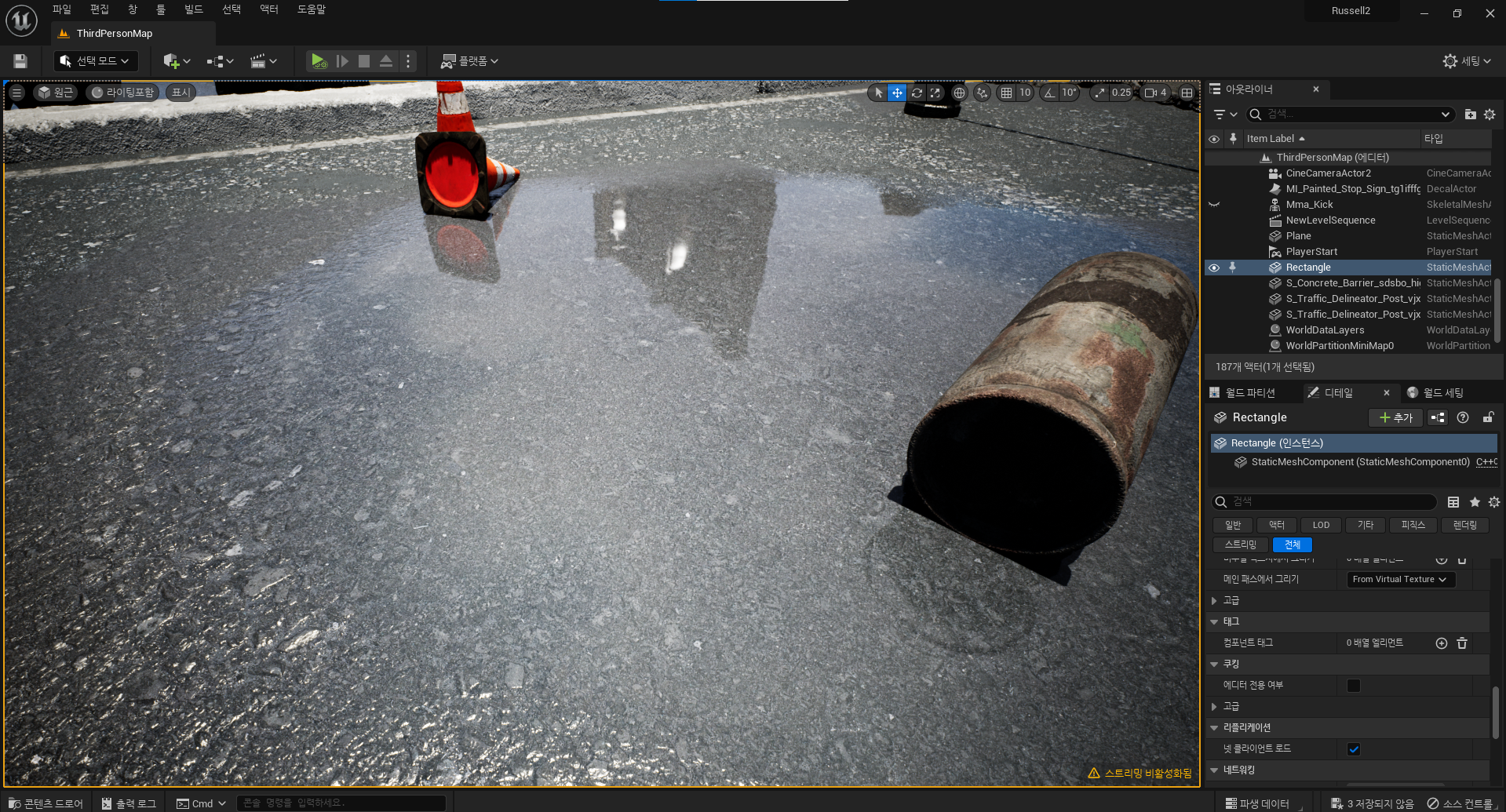
이렇게 혼합된 소재를 만들어 적용할 때, 한 가지 소재만 적용하는 것이 아니라,
퀄리티가 많이 좋아진 느낌입니다.
좋은 품질을 얻으려면 아스팔트 재료가 아닌 다른 재료에 적용해야 합니다.